

|
本站电脑知识提供应用软件知识,计算机网络软件知识,计算机系统工具知识,电脑配置知识,电脑故障排除和电脑常识大全,帮助您更好的学习电脑!不为别的,只因有共同的爱好,为软件和互联网发展出一分力! 小伙伴们你们知道pr扬声器不工作怎么处理呢?今天小编很乐意与大家分享pr音频硬件扬声器显示不工作的解决方法,感兴趣的可以来了解了解哦。 1、们打开软件,然后点击菜单栏的编辑选项; 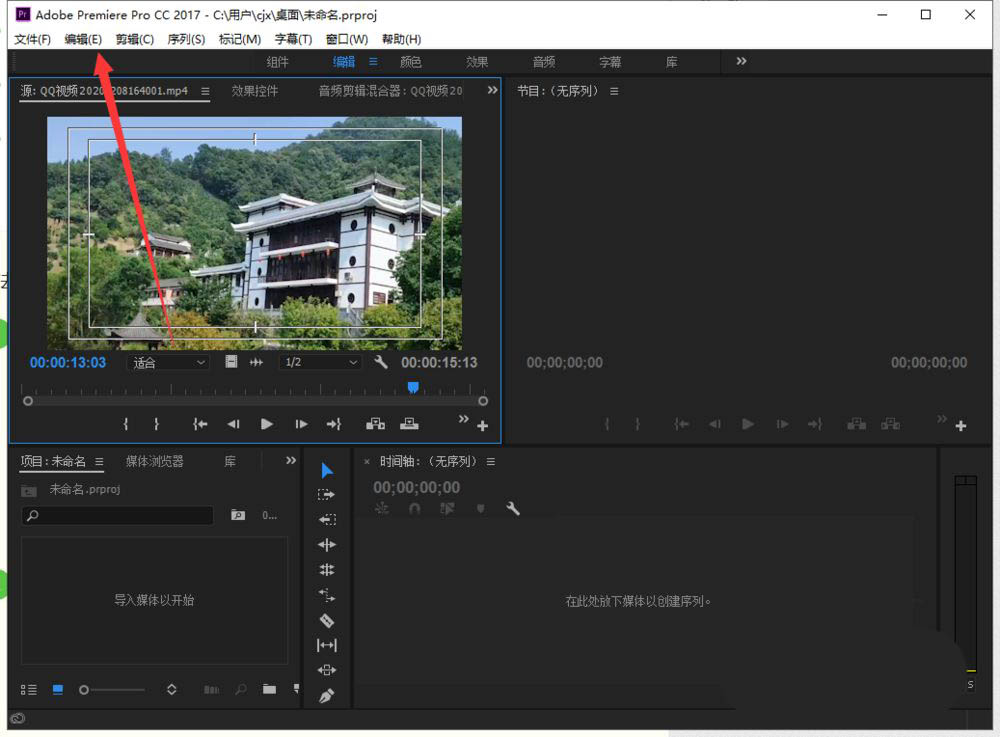
2、然后我们在弹出的选项中选择首选项; 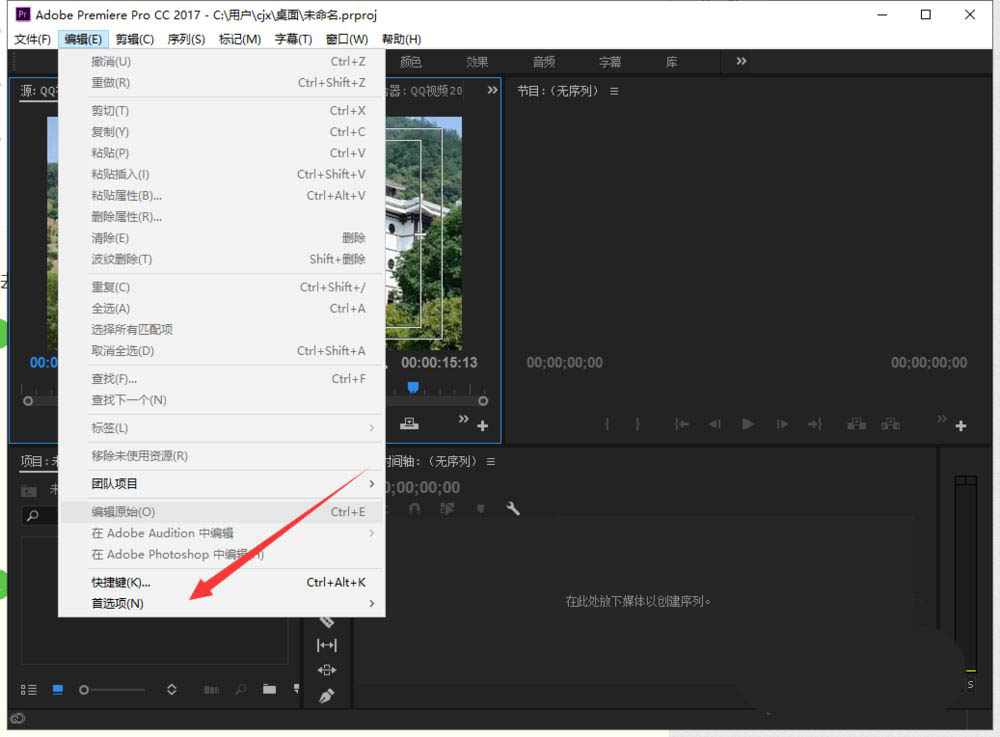
3、接着我们在右边的选项中选择音频硬件; 
4、来到下一页,我们点击右侧的默认输入处的下拉箭头; 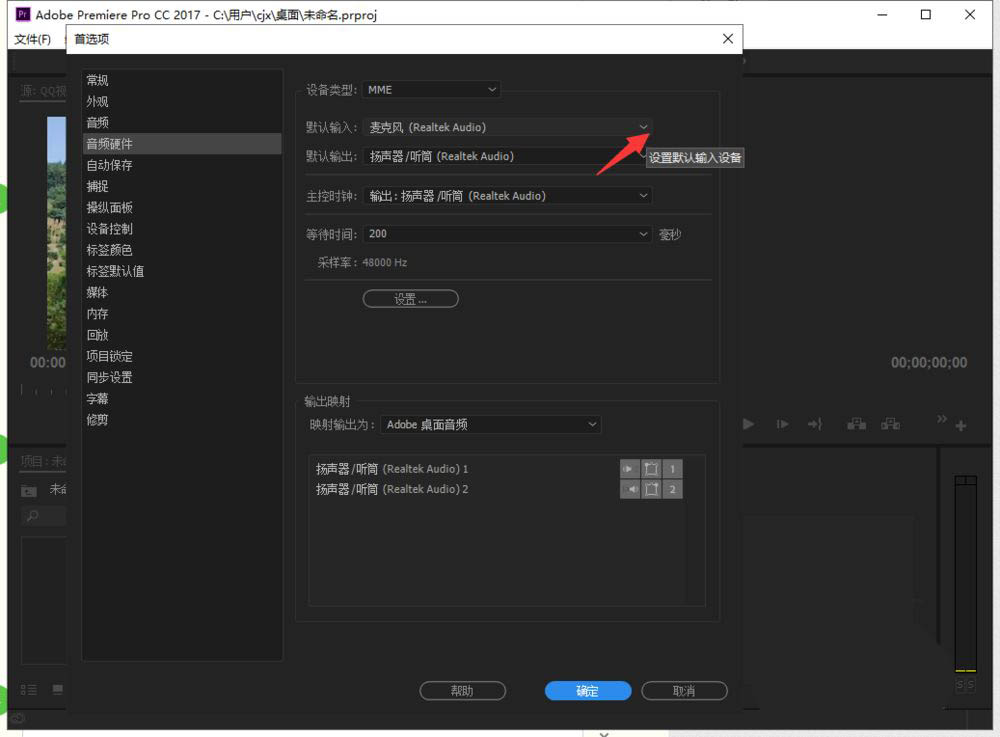
5、然后我们在弹出的选项中选择无输入; 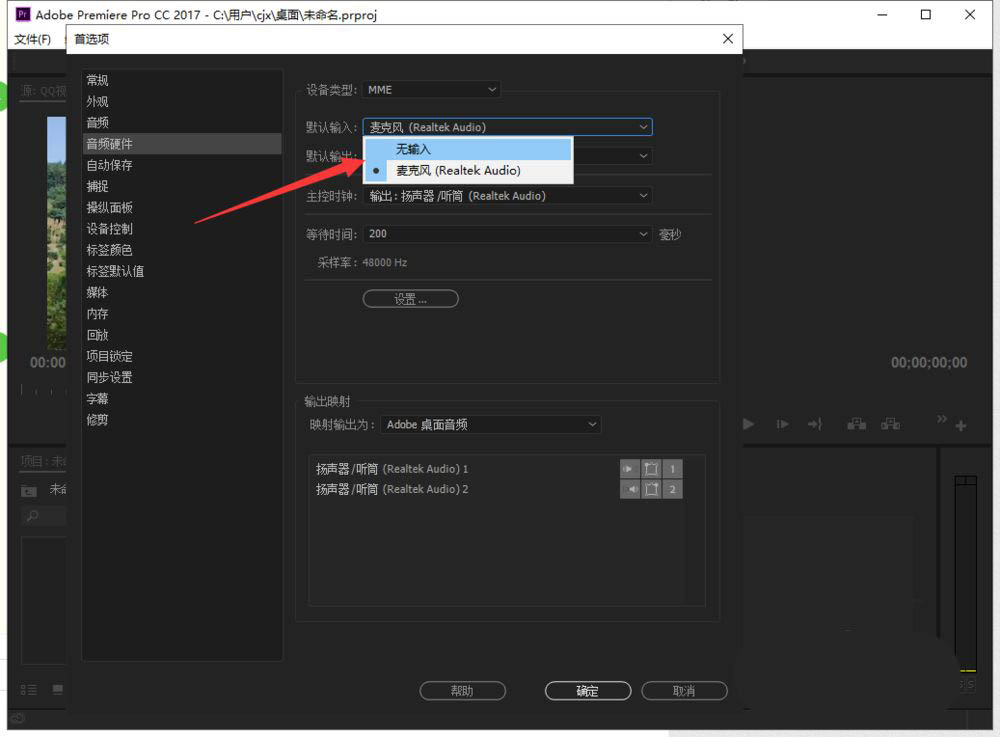
6、最后我们再点击下方的确定即可。 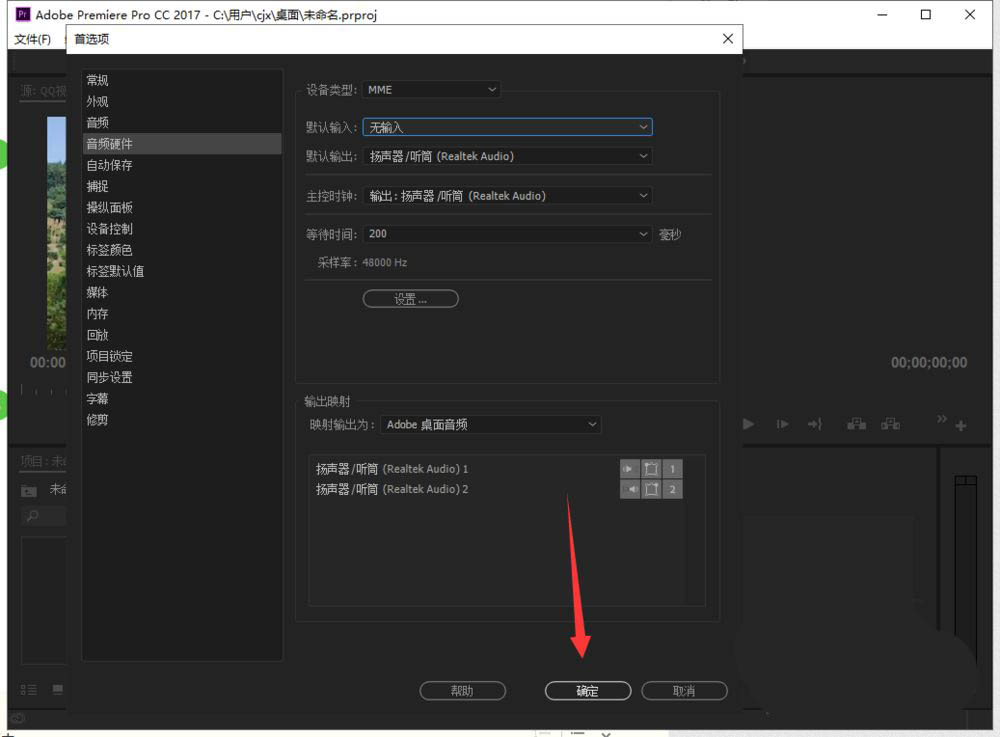
以上这里为各位分享了pr音频硬件扬声器显示不工作的解决方法。有需要的朋友赶快来看看本篇文章吧! 学习教程快速掌握从入门到精通的电脑知识 |
温馨提示:喜欢本站的话,请收藏一下本站!